يعرف معظم الأشخاص استخدام المراجع النسبية في Excel. ويرجع ذلك إلى أن مراجع الخلايا في جداول بيانات Excel تتجه بشكل افتراضي إلى أسلوب المرجع النسبي.
ومع ذلك ، هناك أوقات تصبح فيها المراجع النسبية مزعجة. سيتم تغيير مراجع الخلايا في أي وقت تنسخ فيه الخلايا أو تملأ الأعمدة والصفوف. إذا كنت لا تريد تغيير المراجع ، فستحتاج إلى استخدام المراجع المطلقة أو المراجع المختلطة (بما في ذلك المراجع النسبية والمطلقة).
في مرجع مطلق ، تكون مراجع العمود والصف " مغلق ، "لذلك لا يتغير أي من هذين الخيارين عند النسخ أو الملء من تلك الخلية.
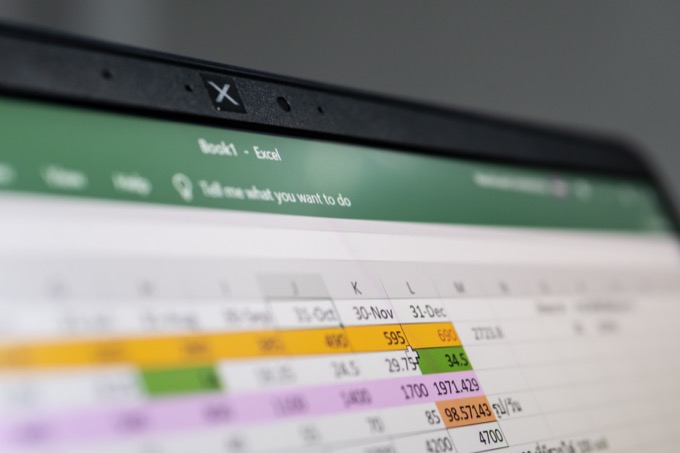
ستنظر هذه المقالة في كيفية استخدام المراجع المطلقة لجعل Excel يتصرف بالطريقة التي تريدها تريد مع البيانات.
كيفية عمل المراجع النسبية في Excel
عند إدخال قيم في جدول بيانات Excel ، يكون لكل خلية حرف ورقم معين مخصص لها. يمثل هذا العمود والصف لهذه الخلية.
على سبيل المثال ، توجد قيمة "1" في جدول البيانات أدناه في العمود A والصف 2. لذا فإن "المرجع" لهذه الخلية هو A2.
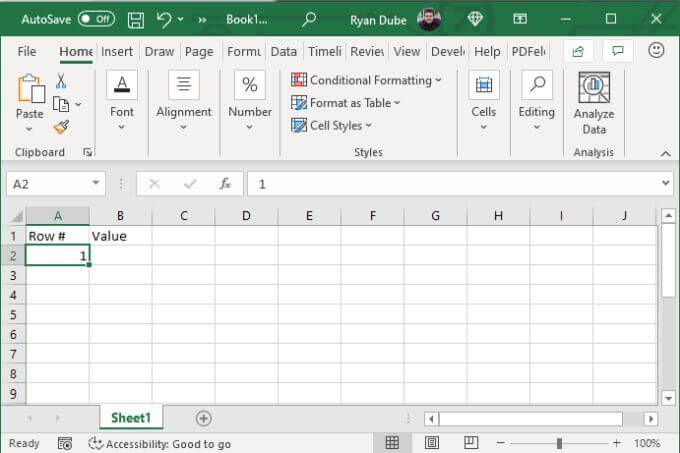
إذا كنت تريد إجراء عملية حسابية في الخلية التالية بناءً على هذه الخلية ، بإضافة 1 إليها ، ستكتب الصيغة التالية:
= A2 + 1
هذه الصيغة ستدرج القيمة من A2 في الصيغة ، وحسابها ، ثم إخراج النتيجة في الخلية حيث توجد هذه الصيغة.
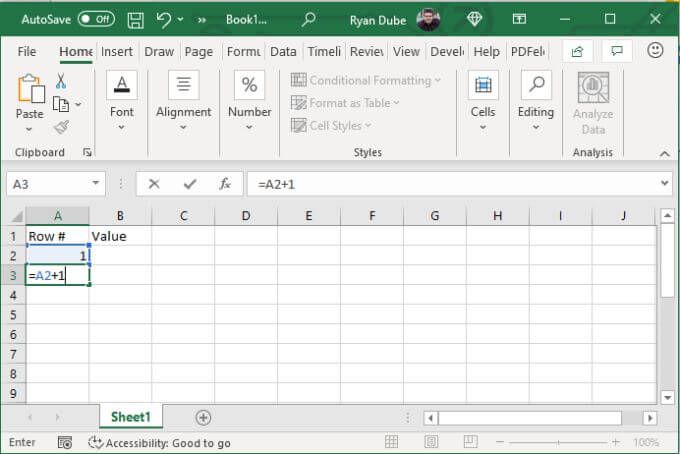
عندما تضغط على Enter، سترى النتيجة.
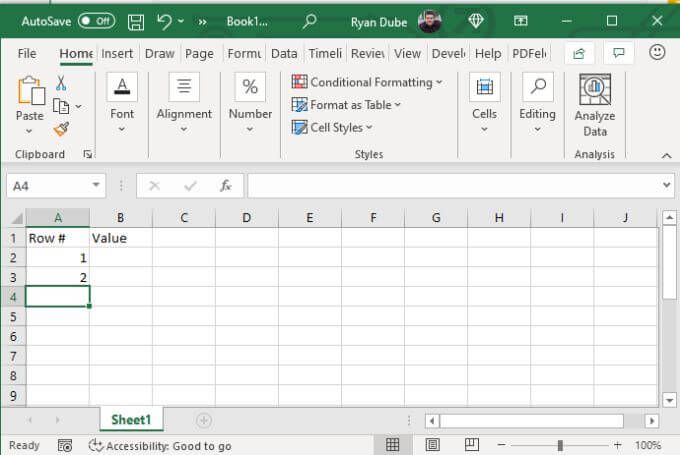
باستخدام المراجع النسبية ، لا يتعين عليك كتابة هذه الصيغة في كل خلية أخرى. كل ما عليك فعله هو سحب زاوية الخلية بالصيغة الأصلية لأسفل بقدر ما تريد.
في الخلية التالية ، سيصبح المرجع إلى A2 هو A3. في الخلية أدناه ، ستصبح A3 A4. بمعنى آخر ، يعرف Excel أنك تريد إضافة 1 إلى الخلية السابقة ، لذلك يقوم Excel بتحديث الرقم (مرجع الصف) وفقًا لذلك أثناء السحب لأسفل.
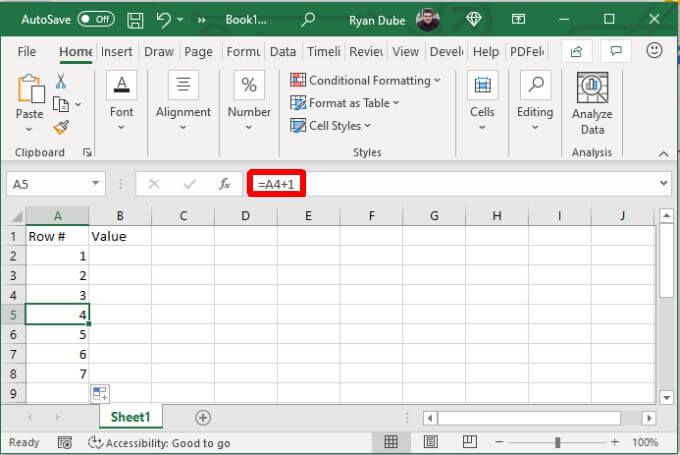
يعمل هذا بنفس الطريقة إذا قمت بسحب الصيغة عبر الأعمدة. بدلاً من تحديث الرقم ، سيقوم Excel بتحديث الجزء الأخير من المرجع (العمود) للإشارة دائمًا إلى الخلية الموجودة فوقه.
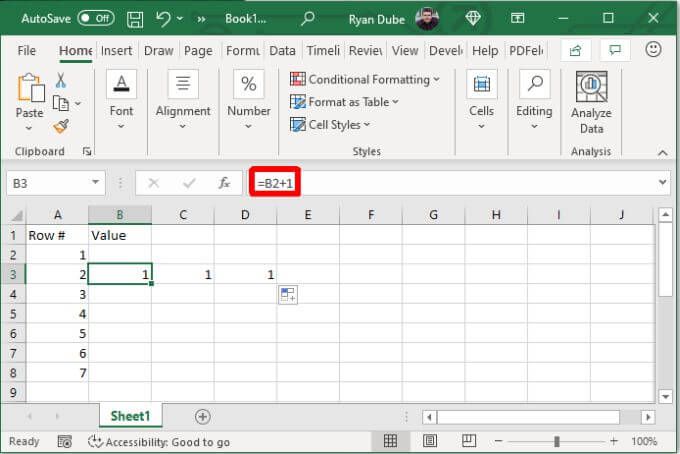
يحتوي العمود الموجود على اليسار على B2 ، على يمين ذلك يحتوي على C2 ، وما إلى ذلك.
هذا مثال بسيط على كيفية عمل العنونة النسبية لكل من مراجع العمود والخلايا.
كيفية عمل المراجع المطلقة في Excel
تتيح لك المراجع المطلقة في Excel الرجوع إلى الخلية نفسها ، بدلاً من السماح لك بمراجع الصف أو العمود يتم تحديث Excel تلقائيًا. المراجع "المختلطة" هي في حالة تأمين الصف أو العمود فقط ، و "المرجع المطلق" يحدث عند قفل كليهما.
دعنا نلقي نظرة على بعض الأمثلة.
لنفترض أن جدول البيانات يحتوي على "10" في الصف العلوي ، وتريد أن يضرب كل صف تحته هذا الرقم في الرقم الموجود في الخلية الموجودة على اليسار.
للقيام بذلك ، عليك إدخال صيغة تبدو كالتالي:
= B $ 2 * A3
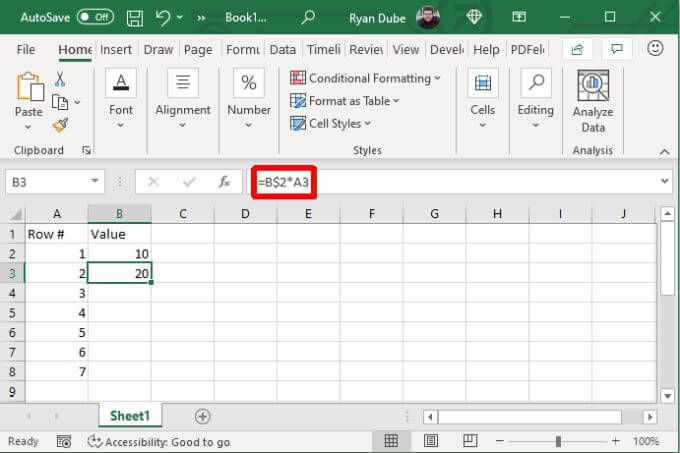
يؤدي هذا إلى تأمين المرجع "2" بحيث لا يغير مرجع الصف إذا قمت بسحب الخلية التي تحتوي على هذه الصيغة إلى الخلايا الموجودة أسفلها. نظرًا لأن A3 تظل "غير مؤمنة" ، فسيظل كل من مرجع الصف والعمود يتغير تلقائيًا وسيشير دائمًا إلى الخلية إلى اليسار.
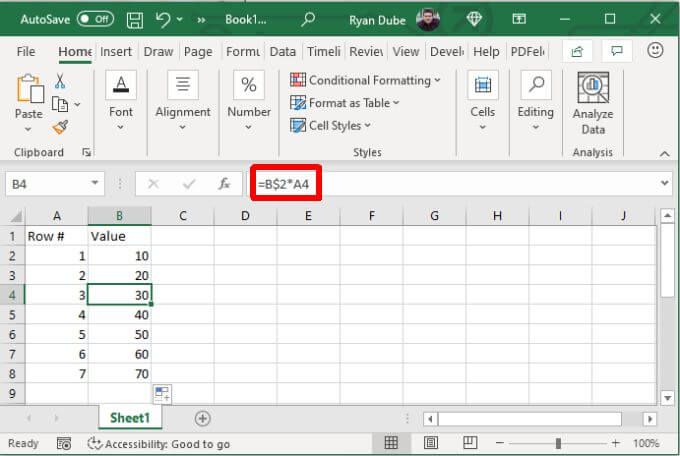
ستلاحظ أن هذا يعمل فقط لأنك " إعادة السحب لأسفل إلى الخلايا في نفس العمود. لذلك لا يتعين عليك قفل العمود (B) بوضع علامة الدولار ($) أمامه.
المشكلة في هذا هو أنك إذا كنت تريد استخدام نفس الصيغة على يمين الصيغة الأصلية ، سيتغير المرجع "B" ، ولن تشير الصيغة إلى B2 على النحو المنشود.
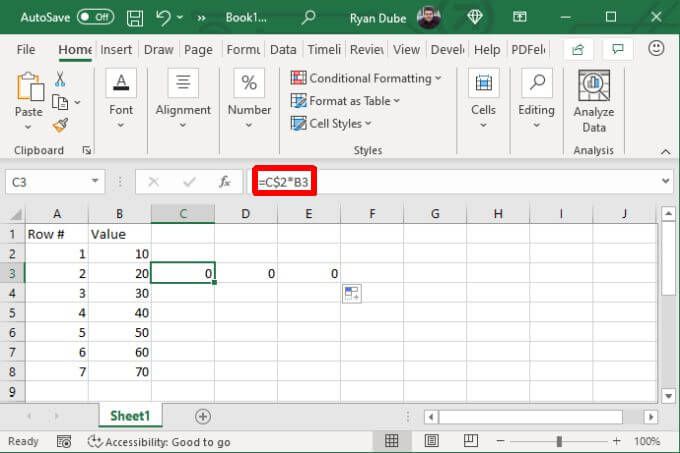
دعنا نلقي نظرة على كيفية استخدام المراجع المطلقة بدلاً من مراجع مختلطة لجعل ملء كلا الاتجاهين يعمل بشكل صحيح.
استخدام المراجع المطلقة بشكل صحيح في Excel
لاستخدام المراجع الصحيحة في هذه الصيغة ، يجب أن تفكر بدقة في ما تحاول القيام به do.
في هذه الحالة ، نريد السلوكيات التالية عند الملء جهة اليمين.
بالنظر إلى هذه السلوكيات ، فأنت الآن تعرف ما تحتاجه إلى "قفل" وما لا تفعله. يجب قفل كل من "B" و "2" (بدون تغيير). أيضًا ، يجب قفل العمود "أ".
لذا يجب أن تبدو صيغتك في B3 على النحو التالي: =$B$2*$A3
الآن عندما إذا قمت بسحب نفس الخلية إما لأسفل أو لأعلى ، فإن الصيغة تعمل على النحو المنشود.
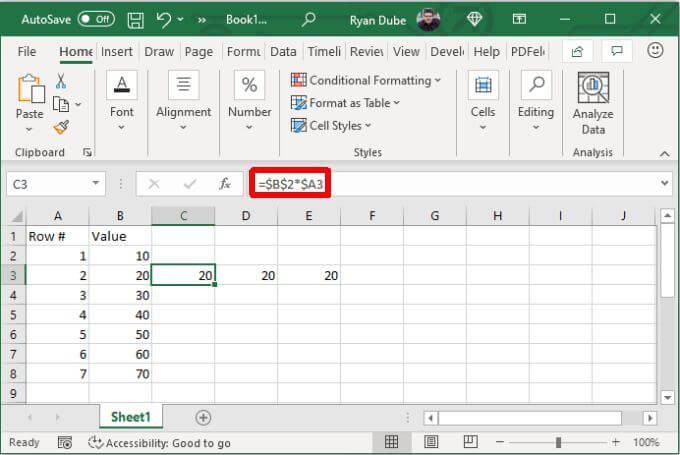
قد يصبح استخدام المراجع المطلقة بشكل صحيح أمرًا صعبًا ، لذلك من الضروري أن تأخذ الوقت الكافي في التفكير بعناية تريد أن يقوم Excel بتحديث الصيغة أثناء قيامك بملء أعمدة أو صفوف في أي اتجاه.
التنقل من خلال الأنواع المرجعية في Excel
يمكنك تسريع العملية عندما 're كتابة الصيغ بمراجع مطلقة عن طريق الضغط على المفتاح F4، والذي سيجعل مرجع الخلية مطلقًا.
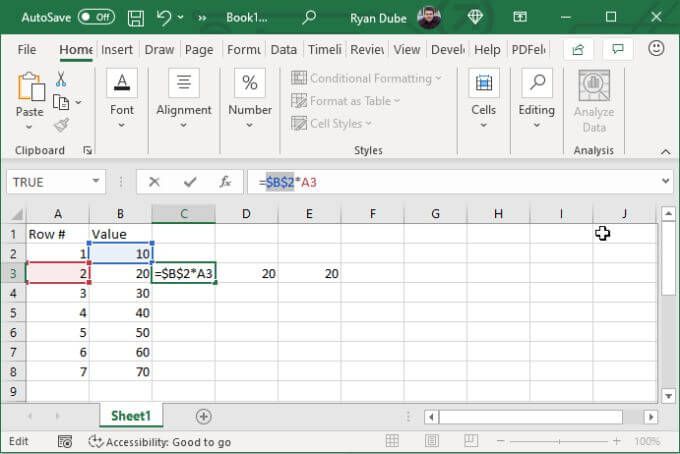
يمكن أن يكون المؤشر على أي من جانبي مرجع الخلية (أو حتى في منتصفه) عند الضغط على F4 ، وسيظل يحول هذا المرجع الفردي إلى مطلق.
إذا كنت لا تريد مطلقًا (على سبيل المثال ، مختلط بدلاً من ذلك) ، استمر في النقر على F4 حتى يظهر المرجع بالطريقة التي تريدها.
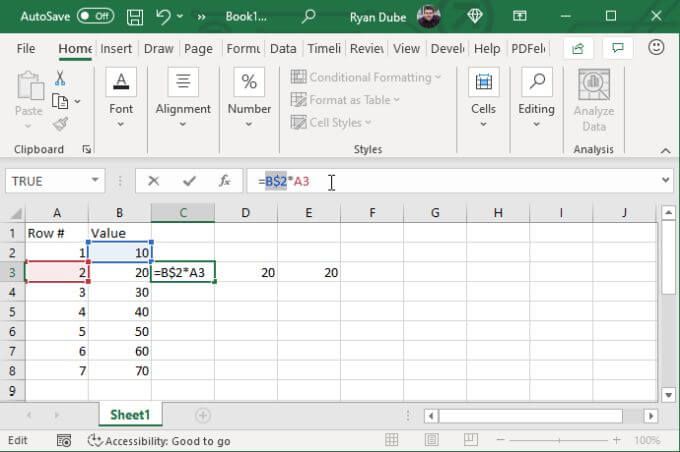
إذا كنت تريد إضافة أي نوع من الإشارات إلى أخرى c في الصيغة ، ضع المؤشر هناك وابدأ التنقل عبر F4 مرة أخرى.
بمجرد تكوين الصيغة ، ما عليك سوى الضغط على Enter والبدء في ملء جدول البيانات في أي اتجاه تريده. إذا قمت بإعداد مراجعك بشكل صحيح ، فيجب أن يعمل كل شيء كما هو متوقع.